电脑怎么进入安全模式的教程
- 分类:教程 回答于: 2022年02月19日 10:00:02
我们都知道,win10旗舰版64位系统电脑使用时间长了,偶尔会遇到一些无法解决的故障,那么我们就可以通过进入安全模式来进行解决,然而有不少win10旗舰版用户并不知道如何进入安全模式,下面就让小编来跟大家说说电脑怎么进入安全模式的教程,大家一起来看看吧。
工具/原料:
系统版本:windows10
品牌型号:ThinkPad
电脑怎么进入安全模式:
1、打开“开始”菜单,点击“设置”按钮。
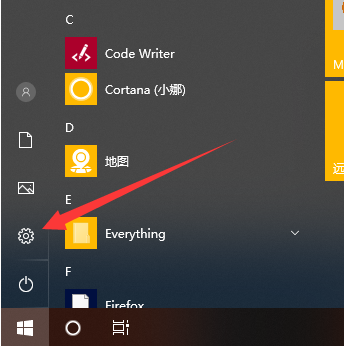
2、点击“更新和安全”。

3、选择“修复”选项,再点击右侧的“立即重启”按钮。
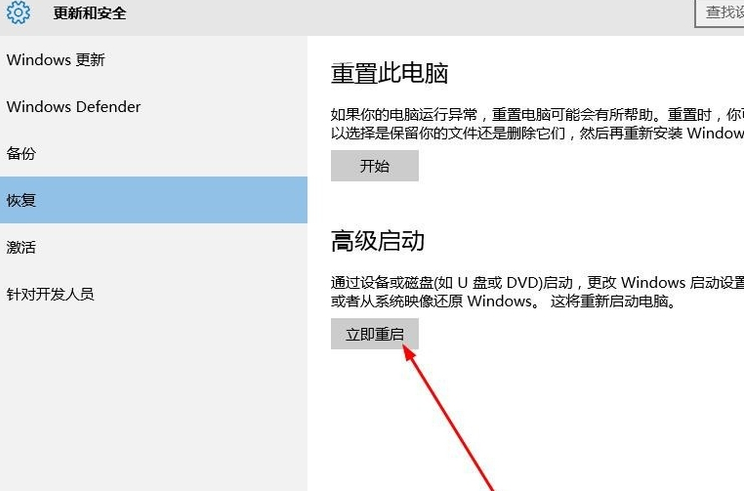
4、弹出如图界面,选择“疑难解答”。

5、选择“高级选项”。

6、选择“启动设置”。
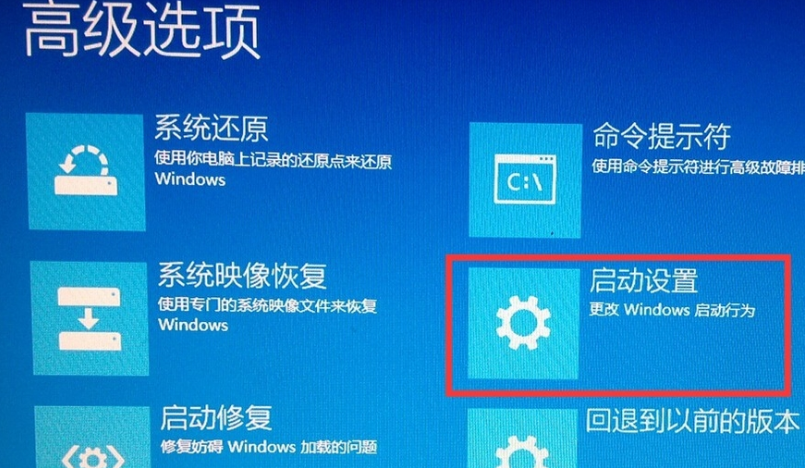
7、点击右下方的“重启”按钮,重启电脑。

8、这时候我们在启动设置下就可以看到安全模式,按下键盘上的4或F4。
9、如图,进入安全模式。
以上就是电脑怎么进入安全模式的教程啦,希望能帮助到大家。
 有用
26
有用
26


 小白系统
小白系统


 1000
1000 1000
1000 1000
1000 1000
1000 1000
1000 1000
1000 1000
1000 1000
1000 1000
1000 1000
1000猜您喜欢
- 电脑进入bios怎么重装系统2022/11/13
- 电脑开机自动安装垃圾软件怎么办的解..2021/08/23
- 小蜜一键重装系统2019/10/16
- 云骑士重装系统靠谱吗的详细介绍..2021/10/25
- 详解家用电脑自己怎么重装系统..2023/02/28
- 苹果id怎么查2022/10/11
相关推荐
- 电脑启动后黑屏如何解决2023/01/19
- xp升级win7系统怎么操作2022/04/24
- 市场上现在电脑重装系统多少钱..2023/04/11
- 台式电脑开不了机显示英文字母怎么办..2021/11/29
- 电脑重装系统有什么好处2023/01/31
- 韩博士重装系统步骤2022/11/12

















